用qq浏览器打开的文件在哪 如何在QQ浏览器中编辑最近打开的文件
更新时间:2024-01-31 15:41:33作者:xtyang
随着现代科技的不断发展,我们使用QQ浏览器的频率也越来越高,有时我们会遇到一个问题:在QQ浏览器中打开的文件到底保存在哪里呢?同时如果我们想编辑最近打开的文件,又该如何操作呢?针对这些疑问,本文将为大家一一解答。无论是找到文件的存储位置,还是编辑最近打开的文件,QQ浏览器都会为我们提供便利。让我们一起来了解一下吧!
方法如下:
1.在手机桌面,点击我们熟悉的QQ浏览器,如图所示
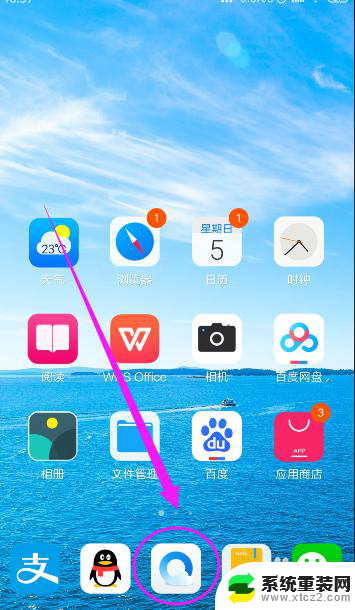
2.进入QQ浏览器界面,点击页面下的文件,如图所示
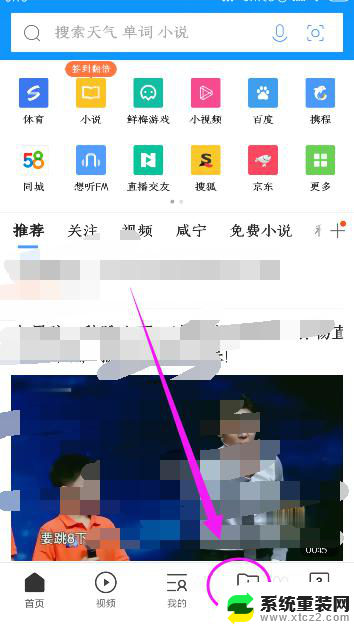
3.来到腾讯文件页面,在下面文档中就会看到最近文档,如图所示
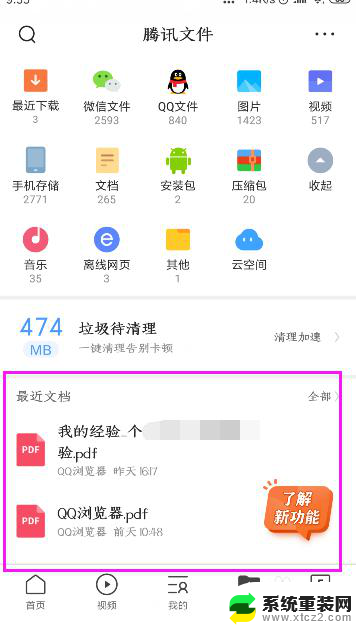
4.你还可以点击后面的全部,你将会看到更多的文档,如图所示
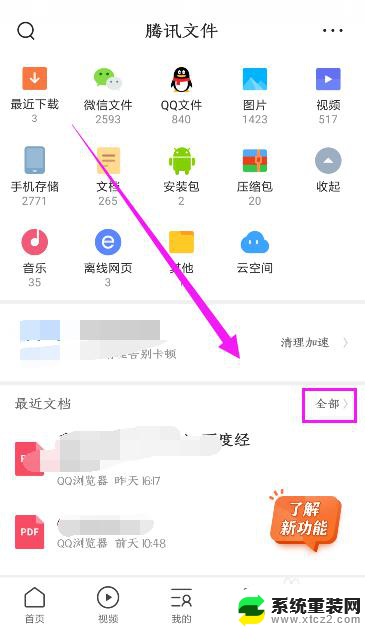
5.然后,来到这个文档页面。选择上面的选项,你就会看到不同格式文档,如图所示

6.点击上面的其他文档,你将会看到其他最近保存的文档,如图所示
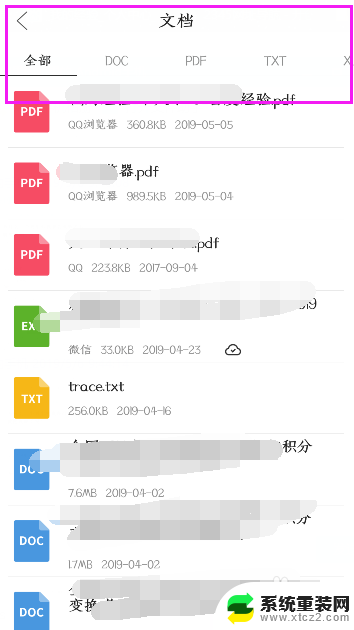
以上是用qq浏览器打开的文件在哪的全部内容,如果出现这种情况,建议按照以上方法解决,希望对大家有所帮助。
用qq浏览器打开的文件在哪 如何在QQ浏览器中编辑最近打开的文件相关教程
- qq浏览器截屏快捷键 QQ浏览器截图功能怎么用
- 网页打开文件的默认方式怎么改 如何将默认html文件打开程序更改为其他浏览器
- 电脑找ie浏览器 怎么打开电脑自带的IE浏览器
- 电脑如何登录谷歌浏览器 Chrome浏览器在哪里登录
- 如何用edge打开ie 如何在新版Edge浏览器中使用IE兼容模式打开网页
- 怎样设置浏览器主页 如何在浏览器中设置主页
- 复制链接到浏览器打开下载app 浏览器中复制链接打开方法
- windows注册表编辑器怎么打开 注册表编辑器如何打开
- 谷歌浏览器代理设置在哪里 谷歌浏览器代理设置教程
- 如何查看谷歌浏览器保存的账号密码 如何在Chrome浏览器中查看已保存的密码
- 神舟笔记本怎么设置第一启动项 第一启动项设置方法
- 联想笔记本怎样连耳机 联想小新蓝牙耳机连接方法
- 笔记本的显卡怎么看 笔记本电脑显卡怎么选择
- u盘满了导致无法使用 U盘容量已满无法打开
- 电脑锁屏时间短怎么弄时长 电脑锁屏时间调整
- 电脑桌面自动排序怎么设置 桌面图标排序方式设置方法
电脑教程推荐